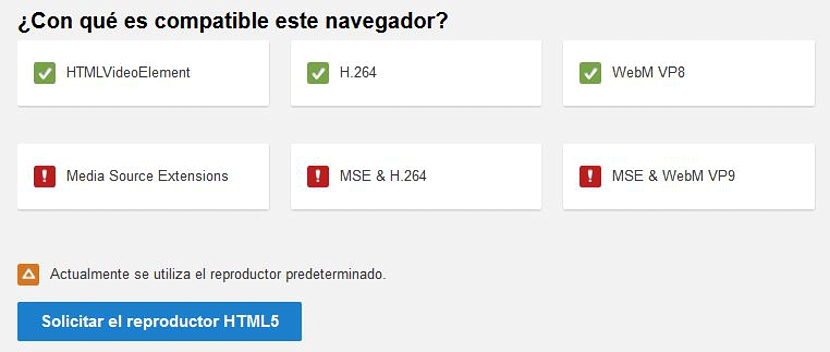Chúng tôi gần như có thể đảm bảo rằng đây là một trong những trải nghiệm khó chịu nhất mà chúng tôi sẽ gặp phải khi phát video trên YouTube, nó không làm điều đó và nó cho chúng tôi thấy một thông báo lỗi cho biết "hãy thử lại sau". Nếu đó là một video nhẹ và không quan trọng, chúng tôi sẽ bỏ qua lỗi này và sẽ cố gắng hết sức để tìm một video tương tự, mặc dù nếu đó là video chúng tôi đang tìm kiếm, thì chúng tôi sẽ phải làm cho nó tái tạo bằng mọi cách có thể .
Bằng cách thực hiện một số nghiên cứu nhỏ trên web với các tài nguyên của riêng mình, chúng tôi đã phát hiện ra rằng lỗi không phải do YouTube mà thay vào đó, các ứng dụng của bên thứ ba đảm bảo rằng video được phát vào thời điểm chúng tôi muốn. Làm thế nào chúng ta có thể đảm bảo điều này? Rất dễ dàng, vì nếu tại một thời điểm nhất định bạn nhận được thông báo lỗi này, bạn sẽ chỉ phải sao chép URL chứa video YouTube và dán nó vào một trình duyệt khác, tại thời điểm đó bạn sẽ thấy ở đó, nếu nó được sao chép toàn bộ.
Thủ thuật sửa lỗi phát video YouTube
Lỗi phát lại video có thể chỉ xảy ra trong trình duyệt Mozilla Firefox, một môi trường thường được sử dụng bởi Adobe flash Player cho tác vụ này trên YouTube và các cổng khác. Nếu cùng một video được phát trong trình duyệt sử dụng định dạng HTML 5, bạn sẽ nhận thấy rằng ở đó nếu quá trình tái tạo hoàn chỉnh xảy ra mà không có bất kỳ loại lỗi nào. Sau đó, Tại sao không định cấu hình trình duyệt Internet của chúng tôi để chỉ sử dụng HTML 5 khi phát video?
Mọi thứ đều gợi ý rằng đây là giải pháp thực tế nhất nên áp dụng, mặc dù tại một thời điểm nhất định chúng tôi tìm thấy video YouTube được tái tạo độc quyền bằng Adobe flash Player, chúng tôi sẽ gặp phải vấn đề tương tự nhưng ngược lại.
Chính vì lý do đó mà trong bài viết này chúng tôi sẽ đề cập đến như một hướng dẫn nhỏ, cách để định cấu hình trình duyệt Internet của chúng tôi để tránh loại lỗi này khi phát bất kỳ video nào được lưu trữ trên cổng YouTube.
Các bước được đề xuất để định cấu hình trình duyệt Firefox của chúng tôi
Chà, nếu chúng tôi đồng ý với mọi thứ chúng tôi đã đề cập ở trên, thì chúng tôi sẽ bắt đầu định cấu hình trình duyệt Internet của mình để nó có thể chủ yếu sử dụng trình phát HTML 5 trong các video được lưu trữ trên YouTube:
- Kích hoạt trình phát HTML 5. Để đạt được điều này trong Mozilla Firefox, chúng tôi sẽ chỉ phải truy cập liên kết YouTube sau; Như bạn có thể thấy trong tab trình duyệt mới, một số hộp đề cập đến khả năng tương thích mà Mozilla Firefox có khi phát các loại video khác nhau.
- Yêu cầu trình phát HTML 5. Ở cuối cửa sổ, bạn có thể chiêm ngưỡng một thông báo nhỏ có nội dung "Trình phát mặc định hiện được sử dụng"; Chúng tôi sẽ chỉ phải nhấp vào hộp màu xanh lam (yêu cầu trình phát html 5) để chuyển sang trình phát video YouTube.
- Tắt Adobe flash Player. Điều cần thiết là chúng tôi phải hủy kích hoạt tiện ích bổ sung này của Firefox để trình phát HTML 5 có thể hoạt động tự do trên các video YouTube.
Với các bước được đề xuất ở trên, chúng tôi sẽ có khả năng bắt đầu phát video YouTube một cách dễ dàng; Điểm cuối cùng mà chúng tôi đã đề xuất có thể dễ dàng thực hiện nếu chúng tôi đi đến khu vực "tiện ích bổ sung của Firefox", nơi chúng tôi phải cố gắng tìm nó để vô hiệu hóa nó. Nó không phải là yếu tố duy nhất mà chúng ta phải chặn (có thể nói), vì chúng ta cũng phải tìm Shockwave Flash và định cấu hình nó thành "không bao giờ kích hoạt", một tùy chọn nằm ở phía bên phải của tiện ích bổ sung.
Tính đến điều đó rất sớm tất cả các video được lưu trữ trên các cổng Internet khác nhau sẽ chỉ hỗ trợ HTML 5 Để được tái tạo, có lẽ đã đến lúc chúng tôi bắt đầu điều chỉnh một vài tùy chọn trình duyệt Firefox; nếu bạn muốn dù sao tiếp tục sử dụng Adobe Flash Player làm trình phát mặc định, thì chúng tôi khuyên bạn nên cập nhật tiện ích bổ sung này lên phiên bản mới nhất, điều gì đó không nhất thiết đảm bảo nó hoạt động bình thường khi phát video YouTube.